En ultimat opplæring for å få tilgang til WhatsApp Web Service
Hva er den WhatsApp Web? Det er en populær nettjeneste som lar deg bruke WhatsApp på alle datamaskiners nettlesere. I tillegg til å ha direkte tilgang til WhatsApp-funksjoner på en hvilken som helst nettleser for enkelhets skyld, kan du også laste ned skrivebordsversjonen på Mac-, Windows-PC- eller Linux-datamaskiner. Hvis du ikke er kjent med WhatsApp Web-tingen, kan du sjekke funksjonene, fordeler og ulemper og lære hvordan du gjør en WhatsApp Web-pålogging med detaljerte trinn gitt i denne artikkelen. Dessuten kan du bruke et anbefalt verktøy for å overføre WhatsApp-data mellom iOS-enheter.
SIDEINNHOLD:
Del 1. Funksjoner, fordeler og ulemper med WhatsApp Web
Hva er WhatsApp Web
WhatsApp Web er en datamaskinbasert utvidelse for WhatsApp-appen. Denne nettjenesten ble først lansert i 2015, slik at du kan sende meldinger via hvilken som helst nettleser, noe som er fordelaktig for multitasks på tvers av enheter. Du kan sjekke de fremtredende funksjonene nedenfor.
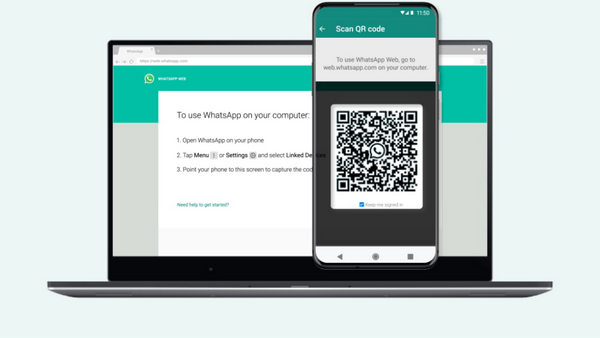
Fordelaktige funksjoner på WhatsApp Web:
• Sømløs datatransport på tvers av enheter – Hvis du bruker WhatsApp på telefonen mens du jobber med datamaskinen, vil du behandle meldingene sent, og hyppig bytte av enheter vil avbryte andre oppgaveprosesser. Med WhatsApp Web kan du glede deg over sømløs datatransport på tvers av enheter og synkronisering på 4 koblede datamaskiner.
• Forbedre multitasking-effektiviteten - Som vi nevnte ovenfor, kan du bruke WhatsApp Web på datamaskinen din mens du sjonglerer med andre oppgaver.
• Øk produktiviteten - Med den store skjermen og tastaturet i full størrelse på datamaskinen din kan du enkelt starte en ny gruppechat og skrive en lang melding.
• Sikre trygghet og tilrettelegge for samarbeid - Når det gjelder personvernsikkerhet, kan du stole på WhatsApp Web på grunn av ende-til-ende-kryptering. Dessuten kan du enkelt dele bilder, PDF-dokumenter og PPT-er med dine personlige og profesjonelle kretser.
- Nyt tastaturet i full størrelse og en stor skjerm for chat-visning.
- Forenkle utveksling av multimediefiler.
- Uten nedlasting kan du enkelt få tilgang til WhatsApp online.
- 100 % gratis å bruke, uten skjulte kostnader.
- Du bør alltid holde telefonen koblet til internett når du bruker WhatsApp Web.
- Du kan ikke oppdatere kontoens profilstatus eller bilde i WhatsApp-nettleseren.
- WhatsApp Web støtter ikke tale- eller videosamtaler via WhatsApp nettleser.
Del 2. Hvordan få tilgang til WhatsApp Web
Hvis du vil ha tilgang til WhatsApp Web, er det to metoder for deg. Den første er å bruke WhatsApp Web QR-koden, den andre er å bruke telefonnummeret ditt.
1. WhatsApp Web QR-kode
For å få tilgang til WhatsApp Web online, kan du bruke telefonen til å skanne WhatsApp Web QR-kode.
Trinn 1. Besøk web.whatsapp.com på hvilken som helst sikker nettleser på datamaskinen din. Som standard kan du finne WhatsApp Web QR-koden på skjermen.
Trinn 2. Tilbake til WhatsApp-appen på telefonen din. For Android-brukere, trykk på Mer or Tre prikker alternativ. For iOS-brukere, trykk på innstillinger seksjonen nederst til høyre.
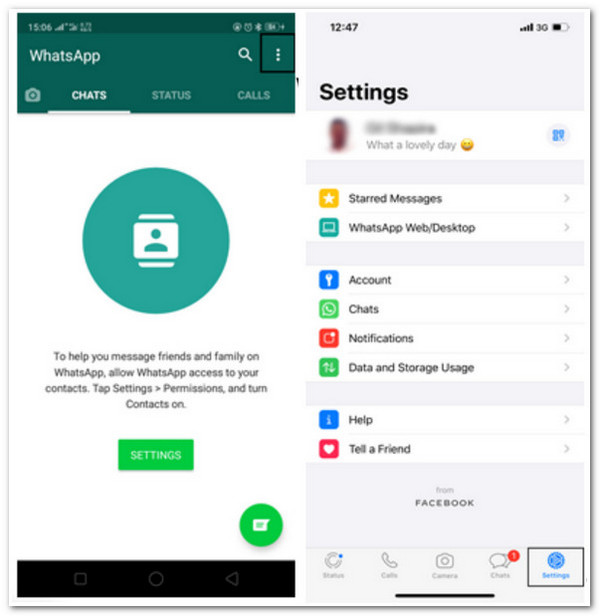
Trinn 3. Velg Koblede enheter > Koble til en enhet På telefonen din.
Trinn 4. Deretter kan du autorisere telefonen til å skanne WhatsApp Web QR-koden på datamaskinens skjerm.
2. Koble en datamaskin til ditt telefonnummer
Det er en annen metode for å logge på WhatsApp Web.
Trinn 1. Gå til WhatsApp Web i nettleseren din. Klikk på Link med telefonnummer alternativet.
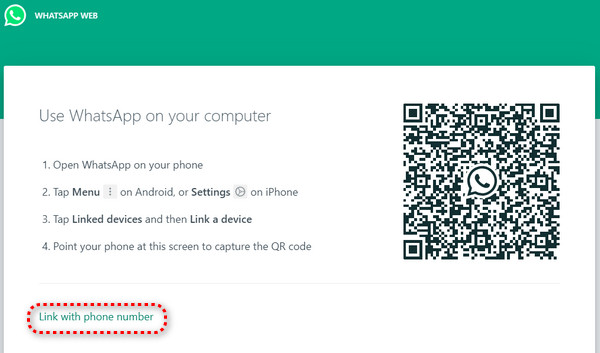
Trinn 2. I det nye grensesnittet, skriv inn telefonnummeret og landet ditt, og klikk neste. Du vil da se koden på 8 tegn.
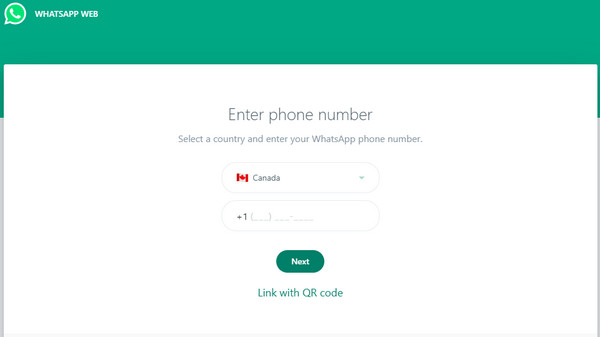
Trinn 3. Gå tilbake til WhatsApp-appen på telefonen. Trykk på Tre prikker på Android / innstillinger på iOS > Koblede enheter > Koble til en enhet > Koble til telefonnummer i stedet. Deretter skriver du inn koden på 8 tegn for å logge på WhatsApp Web.
Del 3. WhatsApp Web Online vs WhatsApp Web Desktop
Hvis du foretrekker en frittstående desktopversjon av WhatsApp, kan du også laste ned WhatsApp Web-appen på Windows eller Mac. Før du laster ned, kan du ta en oversikt over de to versjonene i tabellen nedenfor.
| aspekter | Sikkerhet | Funksjon | kompatibilitet |
| WhatsApp på nettet | Sikre | Mangel på tale-/videosamtaler | Alle nettlesere (inkludert Chrome, Safari, Firefox, etc.) |
| WhatsApp Desktop | Mer sikkert | Støtte tale-/videosamtaler | Windows 10 64-bit versjon 1903 og nyere/macOS 11 og nyere |
Del 4. Hvordan overføre WhatsApp-data mellom iDevices
Hvis du ønsker å overfør WhatsApp til en ny iPhone, kan du bruke et WhatsApp-dataoverføringsverktøy for å gjøre det enkelt. Apeaksoft WhatsApp overføring er et produkt som lar deg transportere WhatsApp-data fra en gammel iPhone til en ny.
Overfør WhatsApp-data mellom iDevices
- Overfør WhatsApp-data sømløst mellom iDevices.
- Sikkerhetskopier WhatsApp-meldinger, vedlegg, bilder osv. til datamaskinen din.
- Gjenopprett enkelt WhatsApp-data fra tidligere WhatsApp-sikkerhetskopier.
- Forhåndsvis WhatsApp-dataene du vil overføre eller sikkerhetskopiere.
Sikker nedlasting
Sikker nedlasting

Trinn 1. Klikk på nedlastingsknappene ovenfor for å laste ned og installere dette multifunksjonelle WhatsApp-overføringsverktøyet på din Mac eller Windows-PC. Kjør den på datamaskinen og klikk på WhatsApp overføring delen i hovedgrensesnittet.

Trinn 2. For å overføre WhatsApp-dataene dine, klikk på Enhet-til-enhet-overføring å starte.

Trinn 3. I det følgende vinduet kobler du de to iPhone-ene til samme datamaskin via USB-kabler. Husk å trykke på Stol alternativet når det spør på iPhone-ene dine. Klikk deretter på neste knappen på dette programmet.

Trinn 4. Nå kan du klikke på start overføring for å overføre WhatsApp-chatter, videoer, bilder og vedlegg fra din gamle iPhone til din nye iPhone automatisk.

Konklusjon
Ved å lese denne artikkelen kan du få en omfattende forståelse av WhatsApp Web, inkludert funksjoner, fordeler og ulemper, WhatsApp nettpålogging metoder, etc. Videre kan du ta tak i et alt-i-ett-verktøy for å overføre alle WhatsApp-data mellom iOS-enheter.
Relaterte artikler
Hvis WhatsApp Web ikke fungerer på din iPhone, vil dette innlegget forklare hvorfor og hvordan du kan fikse det. Og det er et verktøy for å fikse alle iOS-problemer.
Vet du hva GBWhatsApp er? Hvis ikke, kan du lese dette innlegget og lære alt om GBWhatsApp og hvordan du laster det ned på Android.
Selv om WhatsApp ikke støtter innspilling av samtaler som standard, kan du ta opp WhatsApp-anrop på PC, iPhone og Android etter vår konkrete guide.
Ikke bekymre deg når viktige bilder går tapt i WhatsApp. Denne artikkelen forteller deg hvordan du gjenoppretter bilder slettet fra WhatsApp på 4 måter.

